
갤럭시 탭 S7이 공개되면서 삼성은 삼성 노트의 업데이트된 버전을 함께 소개하였습니다. 업데이트된 삼성 노트는 완전히 새로운 앱이 된 것처럼 다양한 기능이 추가되고 보완이 되어 안드로이드의 필기 어플의 부족한 부분을 어느 정도 보완해주었습니다.
애플의 앱 생태계에 비해 안드로이드에는 앱 생태계가 부족한 상황을 어느정도 채워줄 수 있는 삼성 노트의 업데이트 내용과 사용법 등에 대해 알아보도록 하겠습니다.
새로운 앱이 되어 버린 삼성노트 업데이트 내용


삼성 노트가 4.0 버전으로 업데이트가 되면서 새로운 앱이 되었다는 후기가 많을 정도로 새로운 기능이 많이 추가되었는데 삼성 노트 4.0 이하 버전을 사용하고 계시다면 갤럭시 스토어에서 업데이트 후 사용하시기 바랍니다.
삼성 노트가 4.0 버전이 되면서 업데이트가 된 사항을 살펴보면 PDF 파일 추가, 음성 녹음 지원, 사진 및 그림 추가, 페이지 구분, 템플릿 사용, 폴더 추가 등의 기능이 추가되었습니다.
삼성 노트를 업데이트하게 되면 이전에 작성된 노트를 변환 후 새로운 삼성 노트에서 사용할 수 있습니다.
삼성노트 사용법 - 기능


삼성 노트 사용법을 알아보면서 새롭게 추가된 기능과 함께 앱의 기능과 필기를 하며 사용할 수 있는 기능으로 나누어 알아보도록 하겠습니다.
먼저 삼성노트의 첫 화면을 보면 상단에 폴더가 생성되어 있는 것을 확인할 수 있습니다. 폴더에 대한 기능은 아래에서 설명을 하도록 하고 삼성 노트에서 드디어 PDF 파일을 열어 필기를 할 수 있게 되었습니다. 우측 상단에 PDF를 클릭하여 PDF 파일을 불러와 필기를 하며 사용할 수 있게 되었습니다. 다만 페이지가 많은 PDF 파일의 경우 처음 로딩을 하는데 상당히 긴 시간이 소요될 수 있습니다.
삼성노트의 설정을 들어가 보면 폴더 관리, 노트 스타일, 템플릿 변경의 메뉴를 확인할 수 있는데 폴더관리를 클릭하여 새로운 폴더를 생성 후 노트를 이동시켜 분류하여 노트를 관리할 수 있습니다.
다만 아쉬운 점은 폴더를 생성 후 폴더 안에 또 다른 폴더를 생성을 할 수 없다는 점입니다.


그리고 노트를 만들고 노트를 작성하면서 기존에는 페이지 구분 없이 노트를 작성했는데 이제 페이지가 구분된 노트를 사용할 것인지 페이지 구분이 없는 노트를 사용할 것인지 선택을 할 수 있습니다.
새로운 노트를 만들면 기존에는 흰색 배경에 노트를 작성했지만 이제 템플릿을 선택하여 본인이 원하는 템플릿으로 노트를 작성할 수 있고 아래 +를 클릭해 본인이 원하는 템플릿을 등록 후 사용을 할 수 있습니다.
또한 노트를 작성 중 노트 설정을 통해 노트의 배경 색상도 본인이 원하는 색으로 선택하여 사용할 수 있습니다.

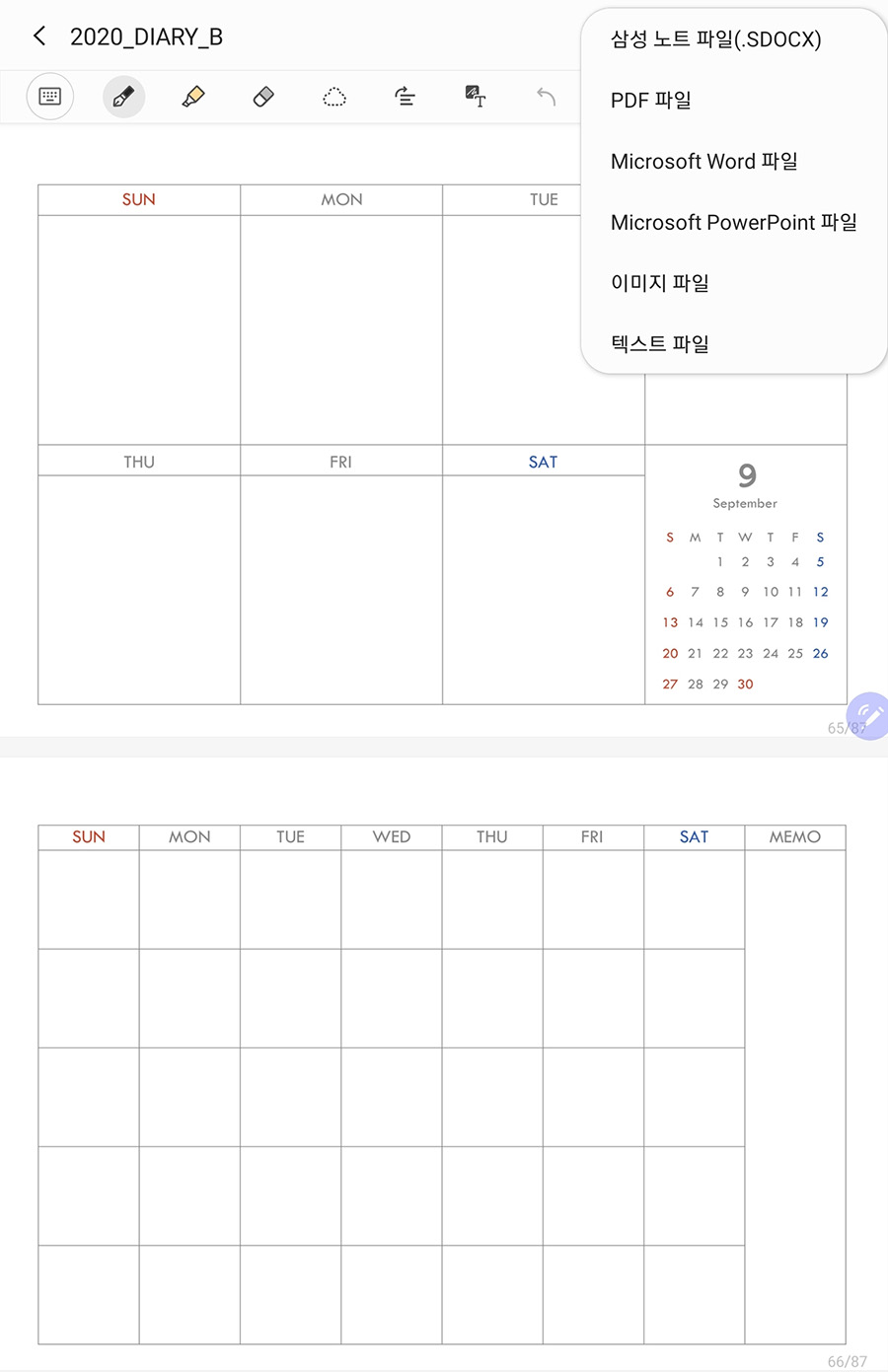
대부분 삼성노트를 사용하면서 PDF로 파일을 불러와 다이어리를 작성하거나 책을 불러오면 PDF의 페이지가 많아지는데 일일이 넘기지 않고 우측 상단에 페이지 관리를 클릭해서 원하는 페이지를 빠르게 찾을 수 있도록 추가되었습니다.
원하는 노트를 외부로 공유할 때 본인이 원하는 확장자로 저장해 외부로 공유할 수 있어 상황에 맞게 확장자를 선택하여 파일을 공유할 수 있게 되었습니다.


그리고 안드로이드에서도 음성을 녹음하여 글씨를 작성하면 글씨를 작성할 때 어떤 내용이 녹음되었는지 확인할 수 있게되어 수업을 듣는 학생에게 큰 도움이 될 것으로 보입니다.
한 개의 음성이 아닌 다수의 음성도 녹음이 되기 때문에 다수의 음성 녹음을 할 수 있지만 삼성 노트에서는 노트 1개의 파일을 1GB로 제한하고 있기 때문에 이 이상이 되면 녹음 중이더라고 자동으로 종료되거나 음성 녹음이 안되게 됩니다.
노트를 열고 돋보기 아이콘을 클릭해 검색하고자하는 내용을 검색하면 내가 작성한 손글씨를 검색해서 알려주기 때문에 급하게 내용을 찾을 때 유용하게 사용할 수 있을 것으로 보입니다.
삼성 노트 사용법 - 필기


노트에 들어와 편집 모드에서 텍스트 모드와 손글씨 모드에서 손글씨 모드를 선택하면 S펜을 사용해 글씨를 작성하거나 그림을 그릴 수 있게 됩니다.
상단에 툴바를 살펴보면 가장 좌측에는 텍스트 모드와 손글씨 모드로 변경을 할 수 있고 순서대로 펜 모드, 형광펜 모드, 지우개 모드로 글씨를 작성하거나 중요한 부분에 형광펜으로 색칠할 때 사용할 수 있습니다.
그다음으로 선택 모드인데 이 모드를 선택 후 글씨를 작성한 부분을 선택하여 스타일을 변경하거나 텍스트로 전환하거나 수평을 맞추고 위치를 이동시킬 수 있습니다.


내가 작성한 손글씨를 인식하여 디지털 글씨로 변환하는 기능과 내가 그린 도형을 자동으로 보정해주는 기능도 있어 다양하게 활용이 가능할 것으로 보입니다.
이외에도 수평으로 맞추어 주는 기능과 내가 선택한 글씨의 스타일을 바꾸어 주는 기능을 사용할 수 있습니다.
이번 삼성 노트 업데이트로 삼성이 하드웨어가 아닌 소프트웨어도 신경을 쓰고 있다는 것을 알게 되었고 큰 진전이 있었지만 안드로이드에서는 아직 앱 생태계가 부족하기 때문에 앞으로도 계속해서 발전하면 좋을 것 같습니다. 이상 글을 마치겠습니다.
추천 콘텐츠
'IT > 애플리케이션' 카테고리의 다른 글
| 어도비 스캔(Adobe Scan) 사용법과 저장위치 스캔 어플 추천 (2) | 2020.09.26 |
|---|---|
| PASS(앱) 운전면허증 등록 및 사용법 (0) | 2020.09.19 |
| 카카오뱅크 26주적금 가입방법 (0) | 2020.09.02 |
| 토스머니 잔액 충전방법 토스카드 잔액 (0) | 2020.08.19 |
| 카카오뱅크 프렌즈 체크카드 신청방법과 혜택 (0) | 2020.08.12 |


댓글